Pärast fotode üleslaadimist aitab OneDrive teil fotosid korraldada ja leida. Meie uue kohandatava galerii abil saate sirvida oma mälestusi kiiresti või otsida foto selle jäädvustatud asukoha, fotol oleva sisu ja video, kuvatõmmise, dokumendi jm põhjal.
Valige, kus te oma fotosid vaatate.
Fotode otsimiseks kuvatakse fotode üles- ja allapoole kerimisel kerimisribal järgmine kuupäev.
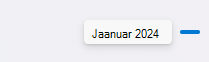
Sildi redigeerimine või eemaldamine
OneDrive loob automaatselt tuvastatud asjade jaoks sildid. Mõnikord teeb see ka vigu, kuid foto silte saate redigeerida ja eemaldada.
-
Juhtelementide kuvamiseks libistage hiirekursoriga üle foto.
-
Valige teabepaani avamiseks.
-
Tippige uus silt või valige selle eemaldamiseks sildi kõrval X . (Silte saab redigeerida nende lisamise või eemaldamisega.)
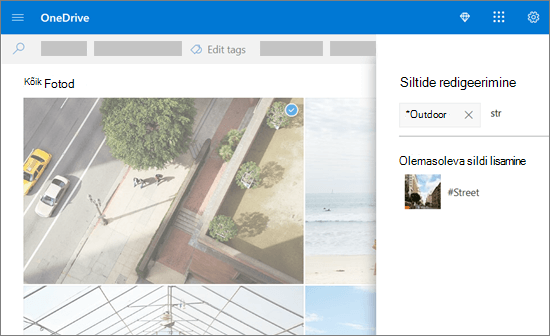
Kõigi samas asukohas olevate fotode vaatamine
Kui seade seda toetab, on fotodel asukohasildid, mille abil saate kiiresti vaadata kõiki samas asukohas olevaid fotosid.
Ettevaatust!: Asukohasildid võivad avaldada isikuandmeid, et olla nende kasutamisel ettevaatlik!
Kui soovite otsida kõiki fotosid samas asukohas, tippige asukoht ekraani ülaservas asuvale otsinguribale. Võimalik, et peate lisama ka riigi.
Näpunäide.: Kui otsing ei leia midagi, kuid teate sellest asukohast vähemalt ühte fotot, avage foto üksikasjalik teabepaan , et näha, kuidas Bingi kaardid on asukoha salvestanud, ja kasutage seda oma otsingusõnana.
Oma albumi loomine
Oma fotod saate sõpradega või perega jagamiseks koondada albumisse.
-
Valige fotod, mille soovite albumile lisada, ja klõpsake nuppu Lisa albumile.
-
Valige Uus album ja pange sellele nimi või lisage see mõnele olemasolevale albumile.
Fotode otsimiseks kuvatakse kerimise alustamisel paremal kuu otsinguikoon, mis aitab teil kiiremini kerida.
Sildi redigeerimine või eemaldamine
OneDrive loob automaatselt tuvastatud asjade jaoks sildid. Mõnikord teeb see ka vigu, kuid foto silte saate redigeerida ja eemaldada.
-
Avage foto ja puudutage nuppu .
-
Valige Redigeeri silte.
-
Tippige uus silt või puudutage selle eemaldamiseks sildi kõrval nuppu X .
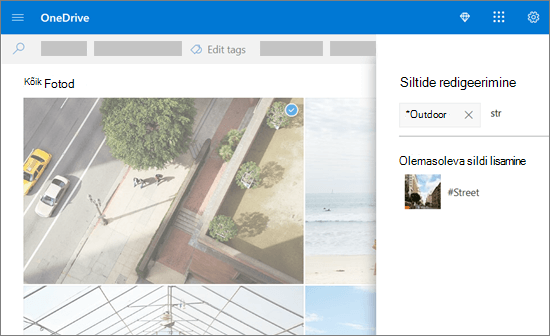
Kõigi samas asukohas olevate fotode vaatamine
Kui seade seda toetab, on fotodel asukohasildid, mille abil saate kiiresti vaadata kõiki samas asukohas olevaid fotosid.
Ettevaatust!: Asukohasildid võivad avaldada isikuandmeid, et olla nende kasutamisel ettevaatlik!
Kui soovite otsida kõiki fotosid samas asukohas, tippige asukoht ekraani ülaservas asuvale otsinguribale. Võimalik, et peate lisama ka riigi.
Näpunäide.: Kui otsing ei leia midagi, kuid teate sellest asukohast vähemalt ühte fotot, avage foto üksikasjalik teabepaan , et näha, kuidas Bingi kaardid on asukoha salvestanud, ja kasutage seda oma otsingusõnana.
Oma albumi loomine
Oma fotod saate sõpradega või perega jagamiseks koondada albumisse.
-
Valige fotod, mille soovite albumile lisada, ja puudutage käsku Ava foto ja valige .
-
Puudutage uue albumi loomiseks või valige, kas soovite lisada mõnele loendis olevale albumile.
Lisateave
Vaadete muutmine OneDrive’i veebisaidil
Fotode ja failide sortimine, ümbernimetamine või teisaldamine OneDrive’is
Kas vajate rohkem abi?
|
|
Võtke ühendust kasutajatoega
Tehnilise toe saamiseks pöörduge Microsofti tugiteenuste poole, sisestage oma probleem ja valige Kasutajaabi. Kui vajate endiselt abi, valige juhiste saamiseks ja parima suvandini jõudmiseks Võtke ühendust kasutajatoega. |
|
|
|
Administraatorid
|












